2024. 6. 4. 15:43ㆍ카테고리 없음
zeroSSL 을 사용하다가 무한로딩에 걸려서 이것저것 알아보던 중, 만료된 인증서가 삭제되지 않고 구독 수에 카운팅되는 걸 알아버렸다..
만료되기 전에 3번 연장할 수 있고 최대 3개까지만 구독가능하다면, 최대 9번까지만 무료로 해주겠다는 것 같은데,
운영중인 사이트에 무료제공 횟수가 정해져있는 zeroSSL을 사용하기는 적합하지 않아서 Let's Encrypt을 사용하기로 했다.

Let's Encrypt 는 리눅스 머신에서 certbot으로 발급받는다.
리눅스 머신을 사용하기 위해, VirtualBox에서 Ubuntu를 깔아주려고한다.
어려워 보이지만 차근차근 따라하면 절대 어렵지 않음!
1. VirtualBox - Ubuntu 설치
- PuTTY까지는 필요없으므로, Ubuntu 실행까지만 확인한다.
- Ubuntu ISO 파일은 계속 참조하기 때문에 절대 삭제하지 않는다. (다시 다운로드 받으려면 몇 분씩 걸림)
2023.07.07 - [개발 툴] - [VM Virtual Box] Windows에서 Virtual Box로 Ubuntu사용하기
[VM Virtual Box] Windows에서 Virtual Box로 Ubuntu사용하기
학생 시절, 터미널을 사용하는 것, 운영체제쪽은 절대절대네버 안하겠다고 다짐하며 꿋꿋이 피해왔던 Linux.. 결국.. Ubuntu를 써보게됐다.^^.. 역시 뭐든 경험해놓으면 쓸모가 있을 것이라는걸 또
jiyoon-dev.tistory.com
2. 인증서 발급받기
- Ubuntu > Terminal 실행
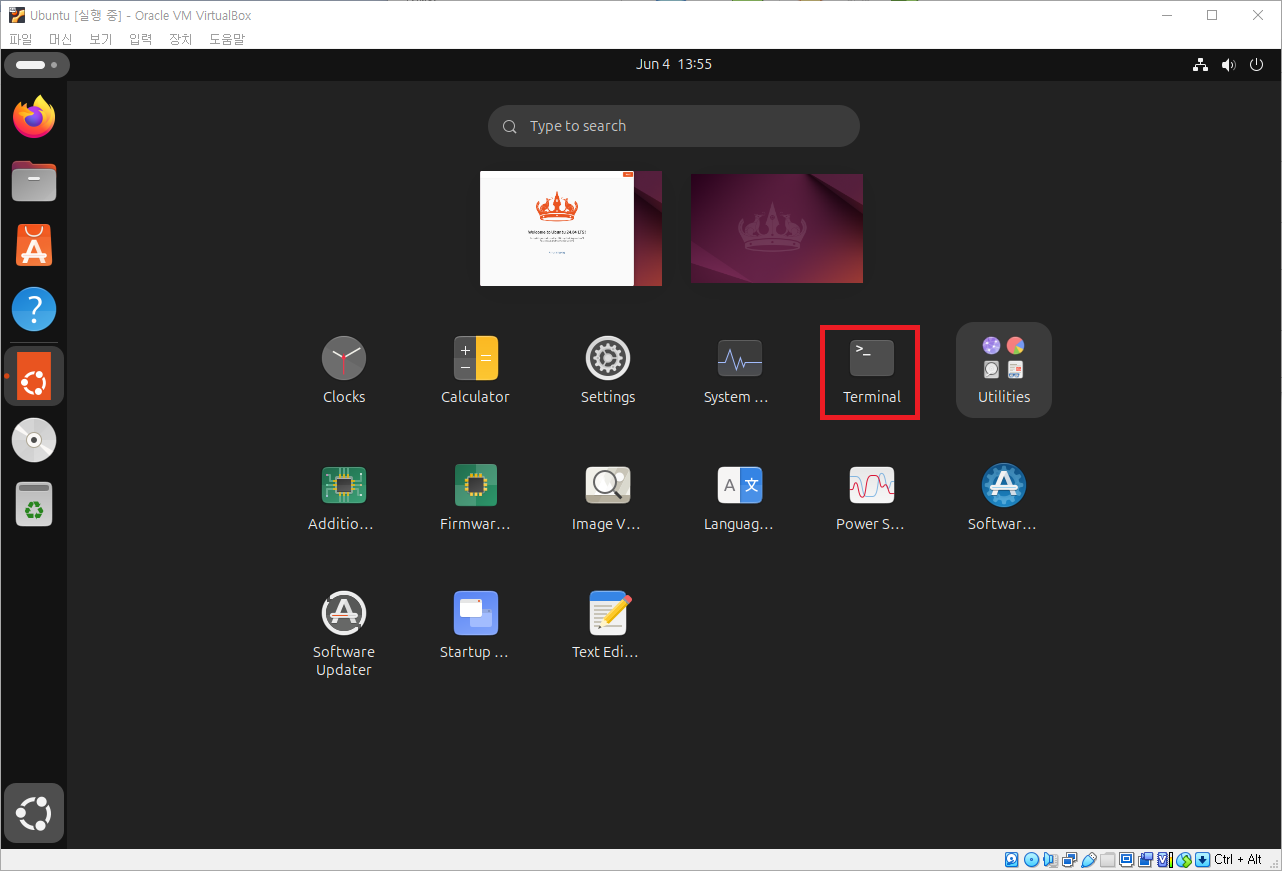
- root 계정으로 바꿔준다.
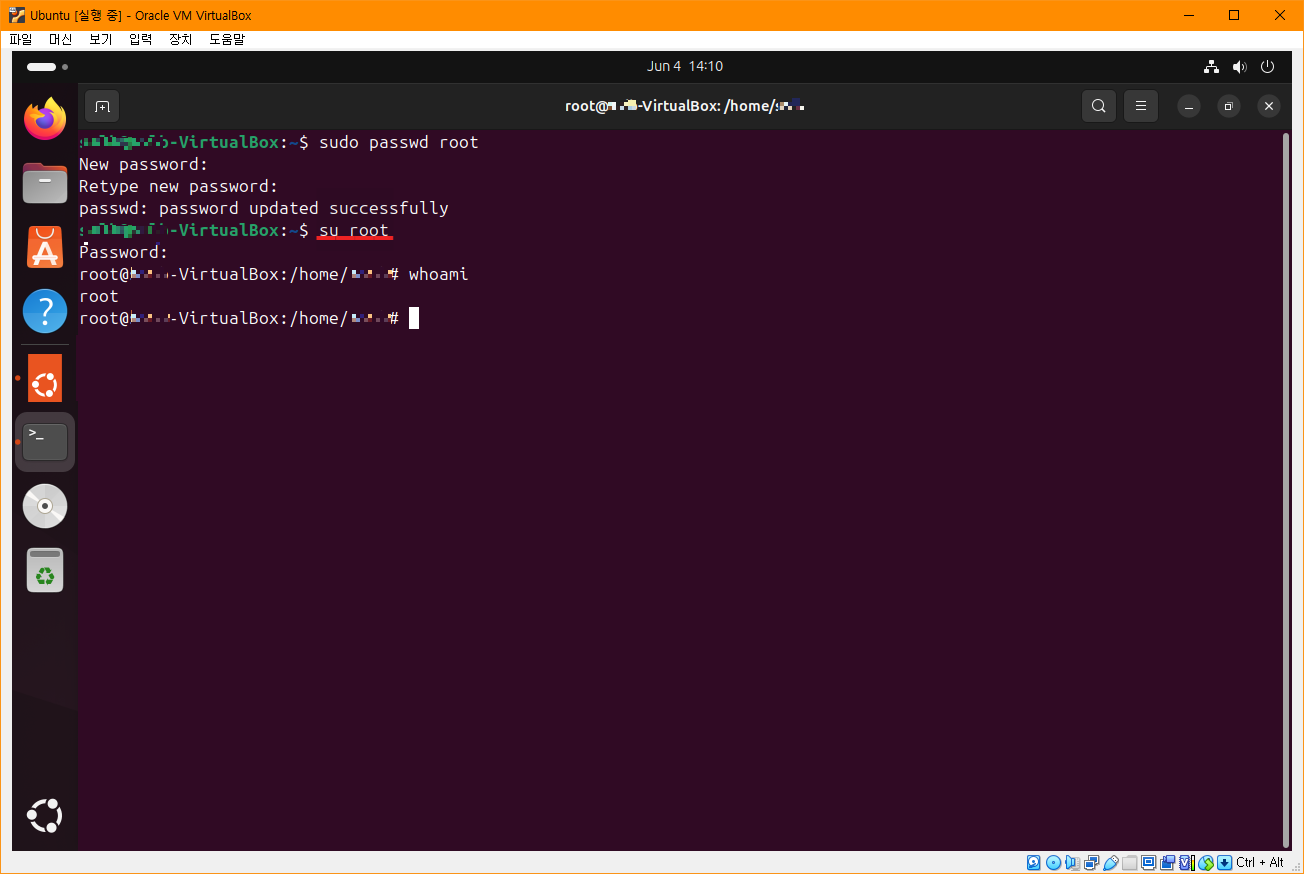
- certbot 설치

이미 설치되어있으면 위와같이 뜨는데, 설치되지 않았다면 자동으로 다운받는다.
- certbot 옵션 설정

sudo certbot certonly -d 도메인(,로 여러개 등록) --manual --key-type rsa --preferred-challenges dns--key-type rsa : cafe24에서 인증서를 읽으려면 rsa 타입으로 생성 필수
--preferred-challenges dns : DNS인증 사용
- DNS TXT 인증

위의 두가지 정보를 가지고, cafe24에 DNS 등록을 해준다.
(타사에서 구입하신 도메인은 등록기관을 통해 카페24 네임서버 혹은 카페24 서버호스팅 네임 서버로 설정하셔야 관리한다. 혹은 타사에서 DNS 등록)
- Cafe24호스팅 로그인 > 도메인관리 > 도메인 부가서비스 > DNS 관리

- TXT 관리 > 수정 혹은 TXT추가

- certbot에서 받은 두가지 정보를 입력 후,
https://toolbox.googleapps.com/apps/dig/#TXT/ 에서 제대로 등록됐는지 확인한다.

- Enter를 눌러 인증서 생성 및 확인

- Cafe24 > 인증서관리 > 외부인증서 관리

마지막으로 신청하기 버튼을 누르면 몇 시간 이내로 인증서 설치가 완료된다.
90일마다 갱신이 필요하다.
* 자동갱신방법은 추후에.. 기회가 된다면 포스팅~
* 만약 Ubuntu에서 복사한 값이 Windows에서 붙혀넣기가 안된다면
다음과 같이 해보고, 그래도 안된다면 FireFox에서 Google Docs 사용하는 방법 추천한다.
장치>클립보드 공유>양방향

